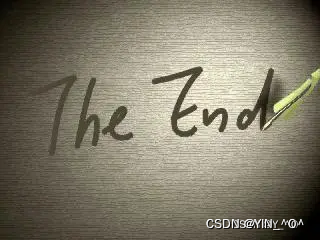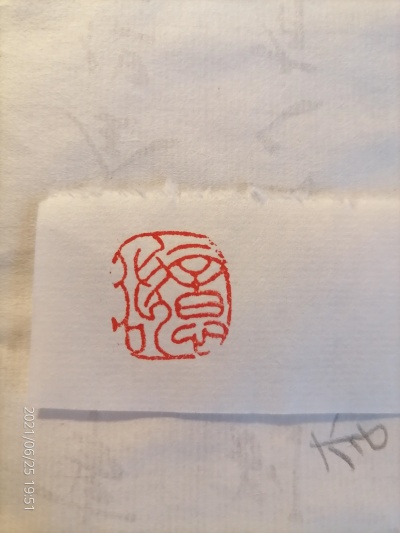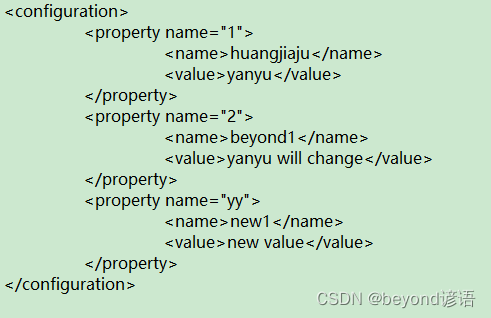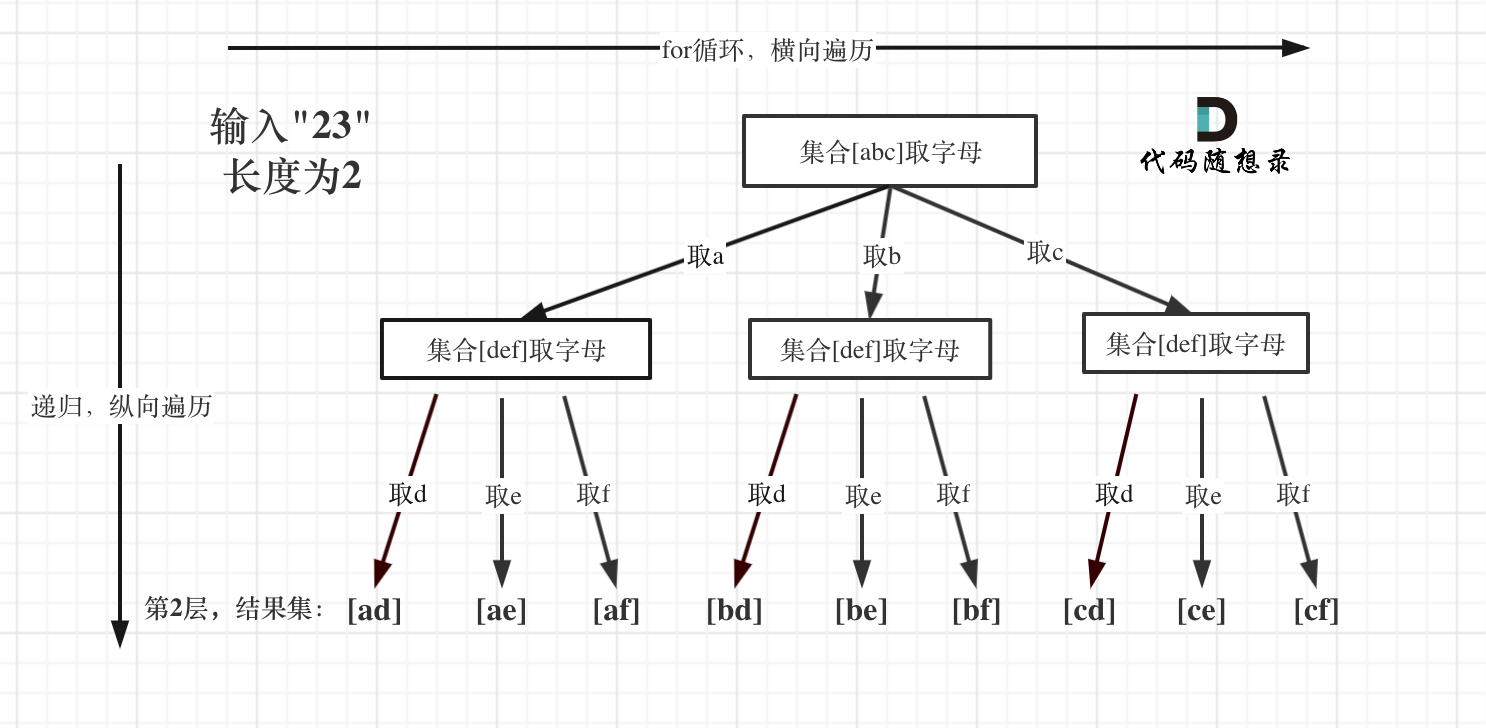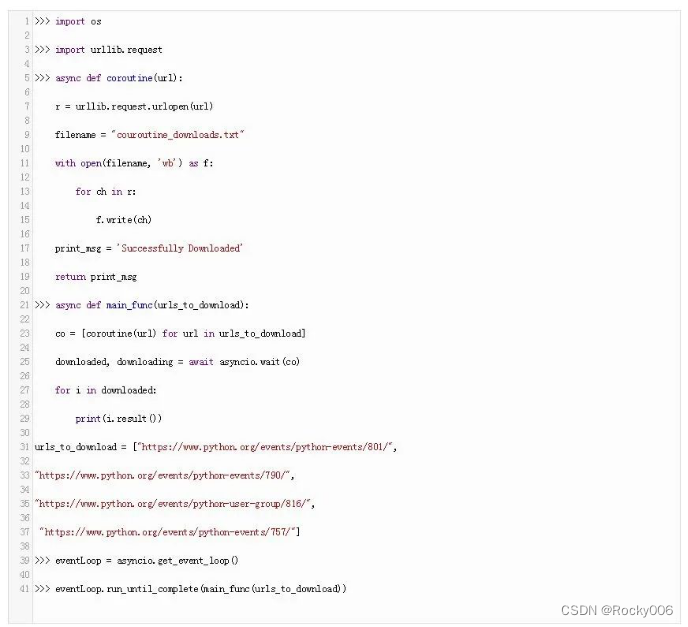目录
安装C语言编译器
安装集成IDE环境
编写C语言程序
编译C语言程序
运行可执行文件
安装C语言编译器
首先需要安装一个C语言编译器,C语言编译器可以选择安装GCC、Clang、MSVC等,这里以GCC为例。
步骤如下:
1)打开终端(Linux或MacOS系统)或者命令提示符(Windows系统);
2)输入以下命令安装GCC:
- Linux系统:sudo apt install gcc
- MacOS系统:xcode-select --install
- Windows系统:下载MinGW并安装,或者下载Cygwin并安装
输入以下命令验证GCC是否安装成功:
gcc --version如果显示出GCC的版本信息,则说明安装成功。
注意事项:
安装时最好选择默认的安装路径,方便后续操作。
安装完成后需要将MinGW的bin目录添加到系统环境变量中,以便在命令行中使用gcc命令。
安装集成IDE环境
当然,除了使用编译器安装外,也可以直接使用集成的IDE环境。
C语言的IDE有很多种,其中比较常见的有Code::Blocks、Dev-C++、Visual Studio等,这里以Code::Blocks为例(使用更简单,新手更友好)。
步骤如下:
1)下载Code::Blocks安装包,可以在官网(http://www.codeblocks.org/downloads)上下载,选择适合自己系统的版本进行下载;
2)安装Code::Blocks,安装过程中需要选择安装目录和编译器,可以选择默认安装;
3)打开Code::Blocks,新建一个C语言项目,输入代码并保存,即可进行编译和运行。
编写C语言程序
因为只是做一个简单演示,所以程序这一块,就选择了一个简单的输出字符的代码就行了
在安装好C语言编译器之后,就可以开始编写C语言程序了。这里给出一个简单的示例程序,输出“Hello, World!”:
#include <stdio.h>int main() {printf("Hello, World!\n");return 0;
}注意事项:
程序的文件名需要以.c为后缀,例如hello.c。
程序中的代码需要放在main函数中,并以return 0;结尾。
编译C语言程序
编写好程序之后,需要使用gcc命令将其编译成可执行文件。在命令行中进入程序所在的目录,执行以下命令:
gcc -o hello.exe hello.c其中,-o选项指定编译后生成的可执行文件名,hello.c是程序的源代码文件。
注意事项:
使用gcc命令时需要指定源代码文件名和生成的可执行文件名,可以根据实际情况进行修改。
如果程序中使用了外部库函数,则需要在编译时链接相应的库文件。
运行可执行文件
编译成功后,就可以运行生成的可执行文件了。在命令行中输入以下命令:
hello.exe程序就会输出“Hello, World!”。
注意事项:
可执行文件的文件名需要与编译时指定的文件名一致。
在Windows系统中,可执行文件的后缀为.exe。
以上就是安装C语言环境、编写C语言程序并编译成可执行文件的详细步骤和注意事项。希望能对你有所帮助!